Kopieren einer Kampagne

Du kannst Kampagnen kopieren, um eine abgelaufene Kampagne neu zu starten, um eine Kampagne aufgrund von nachlassender Leistung neu zu starten, um das Targeting für weitere Kampagnen zu replizieren oder um die Zahlungsmethode zu wechseln. Dafür stehen dir zwei Verfahren zur Auswahl: (1) im Ads Manager oder (2) im Ads-Editor.
Kopieren einer Kampagne im Ads Manager
- Melde dich bei deinem X Ads-Account auf ads.X.com an.
- Klicke auf den Abwärtspfeil neben dem Kampagnennamen, um das Dropdown-Menü anzuzeigen.
- Wähle hier „Kampagne kopieren".
Du gelangst zur Einrichtungsseite für eine neue Kampagne, wo du beliebige Änderungen an der Kampagne vornehmen kannst. Denke daran, alle Felder für das Targeting und Budget nochmals zu überprüfen, bevor du auf „Kampagne speichern“ klickst, um sicherzustellen, dass die Kopie erfolgreich angelegt wurde. Du kannst auch weitere Interessen und/oder @Nutzernamen hinzufügen, wenn du das Targeting erweitern oder bearbeiten möchtest.
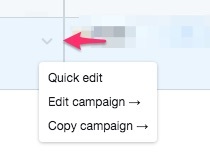
Kopieren einer Kampagne im Ads-Editor
Hinweis: Wenn eine Kampagne ursprünglich mit dem Ads-Editor erstellt wurde, muss sie auch im Ads-Editor kopiert werden.
- Lade die Ads-Editor-Datei der Kampagne, die du kopieren möchtest, über den Tab „Tools“ < „Ads-Editor“ herunter.
- Kopiere die Zeile der Kampagne, die du kopieren möchtest.
- Füge die Kopie des Texts in die Zeile unter der ursprünglichen Kampagne ein.
- Ändere den Kampagnennamen in Spalte A auf „new C1“. Alle weiteren neuen Kampagnen, die du erstellst, musst du nach diesem Muster benennen, also „new C2“, „new C3“ usw. So weiß unser System, dass jede Zeile jeweils für eine andere neue Kampagne steht.
- Nimm alle anderen Änderungen für die Kopien deiner Kampagne in der Ads-Editor-Datei vor. Überprüfe, ob alle erforderlichen Felder ausgefüllt sind. #Expertentipp: Höchstwahrscheinlich musst du das Startdatum ändern, da neue Kampagnen nicht in der Vergangenheit beginnen dürfen.
- Speichere die neue Excel-Datei.
- Lade die Excel-Datei in „Tools“ < „Ads-Editor“ hoch.
- Schalte deine Änderungen live, indem du auf „Änderungen ausführen“ klickst.

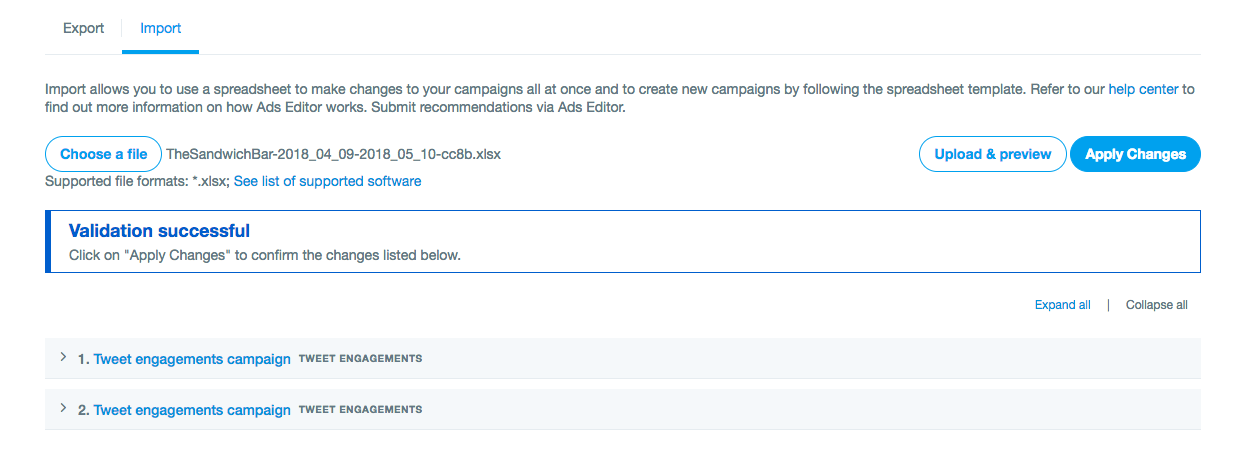
Häufig gestellte Fragen zum Kopieren einer Kampagne
Ich sehe „Kampagne kopieren“ nicht im Dropdown-Menü
Wenn du im Dropdown-Menü neben dem Kampagnennamen nur „Schnell bearbeiten“ siehst, heißt das, dass die Kampagne mit dem Ads-Editor erstellt wurde. In diesem Fall muss auch zum Kopieren der Ads-Editor verwendet werden. Eine Anleitung findest du oben.
Du siehst die Tabs „Creatives“, „Kampagnen“, „Tools“ oder „Conversion-Manager“ nicht? Dann hast du in deinem Account noch keine Kreditkarte hinterlegt. Diese Tabs werden angezeigt, nachdem du eine Kreditkarte angegeben hast. Durch die Angabe deiner Kreditkarte fallen noch keine Kosten an.
Du kannst eine Kreditkarte hinzufügen, indem du rechts oben auf den Namen deines Accounts und dann im Dropdown-Menü auf „Neue Zahlungsmethode hinzufügen“ klickst.
Kann ich mit dem Ads-Editor eine Kampagne kopieren, die mit dem Kampagnenformular erstellt wurde?
Ja. Folge den Schritten oben, um eine Kampagne zu kopieren, die mit dem Kampagnenformular erstellt wurde.
Ich kann meine Kampagne nicht mit dem Ads-Editor kopieren
Im Folgenden sind einige häufige Gründe aufgeführt, warum eine Kampagne möglicherweise eine Fehlermeldung auslöst, wenn sie mit dem Ads-Editor kopiert wird:
- Start- und Enddatum liegen nicht in der Zukunft. Du musst das Start- und Enddatum in den entsprechenden Spalten in der Zeile der kopierten Kampagne ändern. Wenn du Anzeigengruppen verwendest, musst du überprüfen, ob sie alle ebenfalls in der Zukunft liegen. Unsere Systeme erlauben die Erstellung einer neuen Kampagne nicht, wenn Start- und Enddatum in der Vergangenheit liegen.
- Du hast den Titel der kopierten Kampagne nicht durch „new C1“ ersetzt. Wenn du den Text in der Spalte „Kampagnen-ID“ nicht durch „new C1“ ersetzt, erkennen unsere Systeme nicht, dass du eine neue Kampagne zu erstellen versuchst.
- Wenn du andere Felder bearbeitet hast, müssen sie im korrekten Format stehen. Überprüfe, ob alle Spalten mit Targeting mit einem Semikolon (;) als Trennzeichen formatiert sind und dass keine Leerstelle am Ende steht. Ein Beispiel für die Spalte für das Keyword-Targeting: Tee;Kaffee;Latte;Milchkaffee;*LEERSTELLE*. Hier musst du die Leerstelle am Ende entfernen, da sonst beim Upload ein Fehler angezeigt wird.
- Alle erforderlichen Felder müssen ausgefüllt sein. Folgende Felder sind für eine neue (oder kopierte) Kampagne erforderlich:
- Kampagnen-ID: „new C1“, „new C2“ usw.
- Finanzierungsquellen-ID: Gib die zu verwendende Finanzierungsquelle ein.
- Name der Kampagne: Muss neu sein
- Kampagnenstartdatum
- Zustellung: Wähle die Standardbereitstellung, um Anzeigen so gleichmäßig wie möglich im Verlauf des Tages anzuzeigen, oder die beschleunigte Bereitstellung, um Anzeigen so oft wie möglich beginnend mit Mitternacht PST anzuzeigen.
- Gesamtbudget
- Tagesbudget
- Anzeigengruppen-ID: leer lassen
- Kampagnenziel
- Name der Anzeigengruppe
- Anzeigengruppen-Startzeit
- Anzeigengruppen-Platzierung
- Optimierungseinstellung
- Gesponserter Produkttyp
- Gebotstyp
- Gebotsbetrag
- Gebotspreiseinheit
Du hast weiterhin Schwierigkeiten? Es ist nicht unbedingt notwendig, zum Kopieren von Kampagnen den Ads-Editor zu verwenden. Auch im Ads Manager kannst du deine Kampagne kopieren oder eine neue starten.
Weitere Informationen zum Ads-Editor findest du hier.
